美图秀秀怎么自定义宽高比进行剪裁?
1、打开美图秀秀这个软件以后,点击上方的“美化”。

2、然后“打开一张图片”,也可以将图片拉上来。

3、比如打开这个图片以后,点击右上的“裁剪”。

4、再打开的界面左下角有个“添加自定义宽高比”,点击添加。

5、然后就出来一个设置小窗,比如输入比例为“6:7”,再给它起一个名称“常用”,点击“确定”。
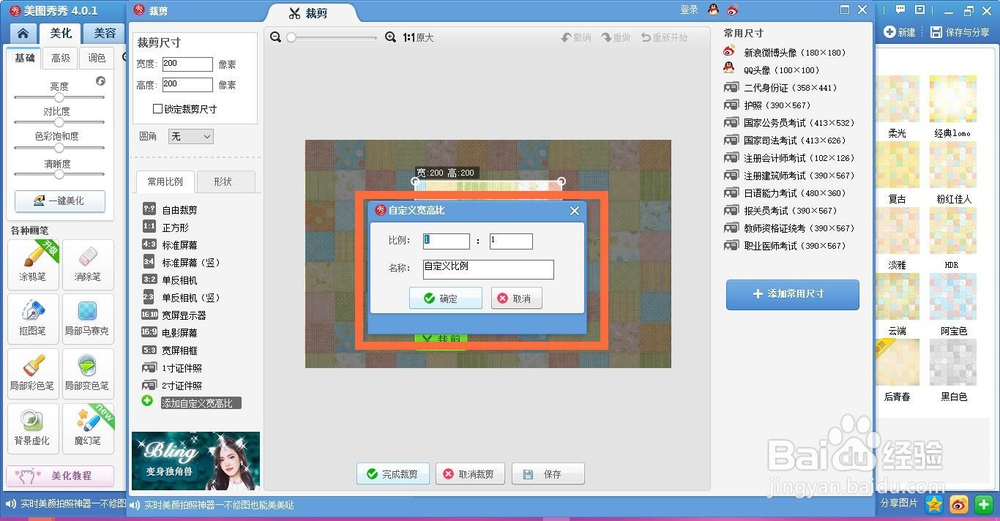

6、可以看到这个比例被保存到了左下方,可以反复使用。而图片中的剪裁窗口也按照这个比例显示了。

7、选择你要裁剪的区域以后,点击“完成裁剪”。

8、这样就按照你自定义的比例裁剪好了,再点击“保存与分享”。

9、按照你的需求保存或者分享就可以了。

声明:本网站引用、摘录或转载内容仅供网站访问者交流或参考,不代表本站立场,如存在版权或非法内容,请联系站长删除,联系邮箱:site.kefu@qq.com。
阅读量:83
阅读量:170
阅读量:23
阅读量:84
阅读量:121